Obtenez des licences d’évaluation d’Intelligent Order Management
Cet article décrit comment obtenir des licences d’évaluation qui vous permettront d’exploiter pleinement Microsoft Dynamics 365 Intelligent Order Management.
Pour installer Dynamics 365 Intelligent Order Management, vous devez installer les licences d’évaluation appropriées. Lorsque vous êtes prêt à convertir vos licences d’évaluation en licences de production, vous pouvez travailler avec votre partenaire ou votre responsable de compte Microsoft pour obtenir les licences appropriées.
La première licence d’évaluation dont vous avez besoin est la licence au niveau de locataire pour Dynamics 365 Intelligent Order Management. Après avoir installé cette licence, vous pouvez installer Dynamics 365 Intelligent Order Management dans n’importe quel environnement de votre locataire. Vous n’avez pas à attribuer la licence au niveau du client aux utilisateurs.
Note
Bien que la licence au niveau du client soit gratuite, vous devez vous connecter au centre d'administration de Microsoft 365 en utilisant un compte qui peut acheter des services.
La deuxième licence d’essai dont vous avez besoin est la Dynamics 365 Intelligent Order Management Licence d’essai de licence de site illimitée (USL). Cette licence est utilisée pour affecter les utilisateurs qui déploieront les flux Power Automate . Dynamics 365 Intelligent Order Management utilise Power Automate lorsque les fournisseurs sont activés, les politiques sont publiées ou les orchestrations sont publiées. Seuls les utilisateurs qui effectuent l’une de ces activités doivent avoir une licence USL qui leur est attribuée.
Inscrivez-vous pour les licences d’évaluation
Pour vous inscrire aux licences d’évaluation, procédez comme suit.
Ouvrez le Centre d’administration Microsoft 365.
Dans le volet de navigation de gauche, sélectionnez Facturation > Services d'achat.
Sur la page Services d'achat , dans le champ de recherche, entrez intelligent. Les licences d’évaluation de Dynamics 365 Intelligent Order Management e t Dynamics 365 Intelligent Order Management (USL) doivent être incluses dans les résultats de la recherche.
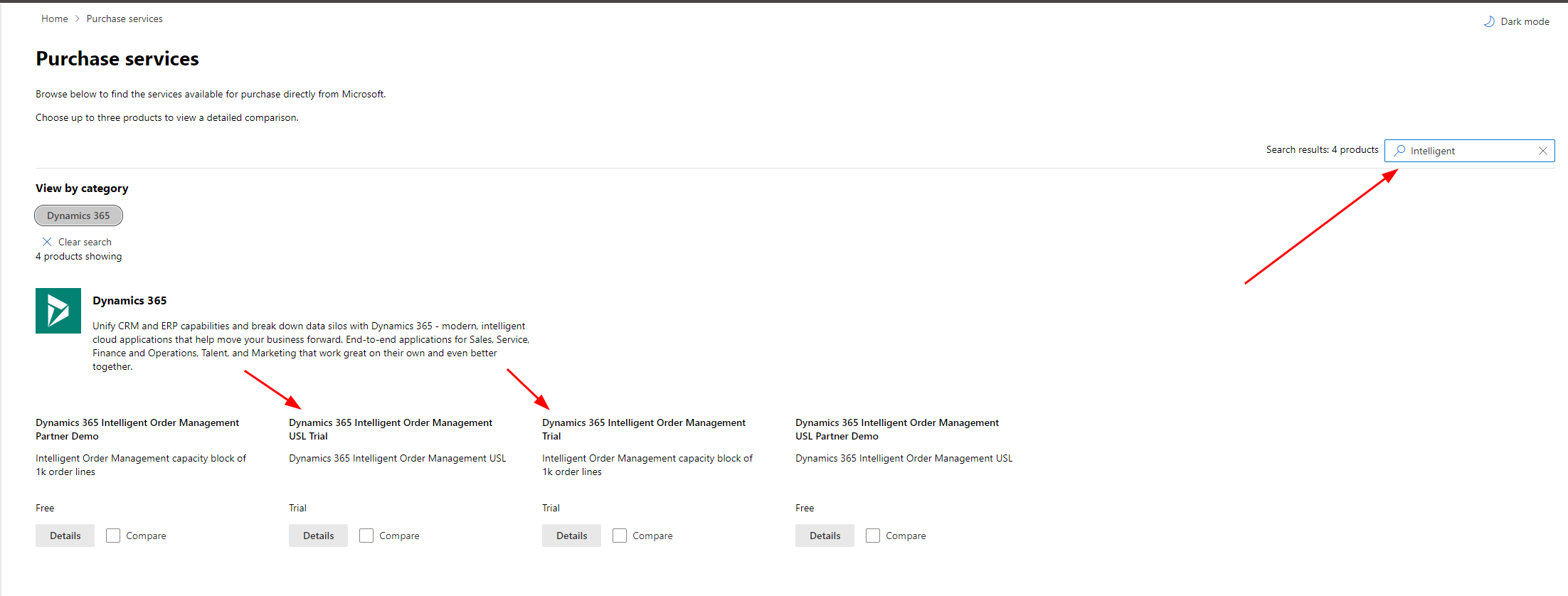
Pour la licence d’évaluation de Dynamics 365 Intelligent Order Management , sélectionnez Détails, et ensuite sélectionnez Commencer l'essai gratuit.
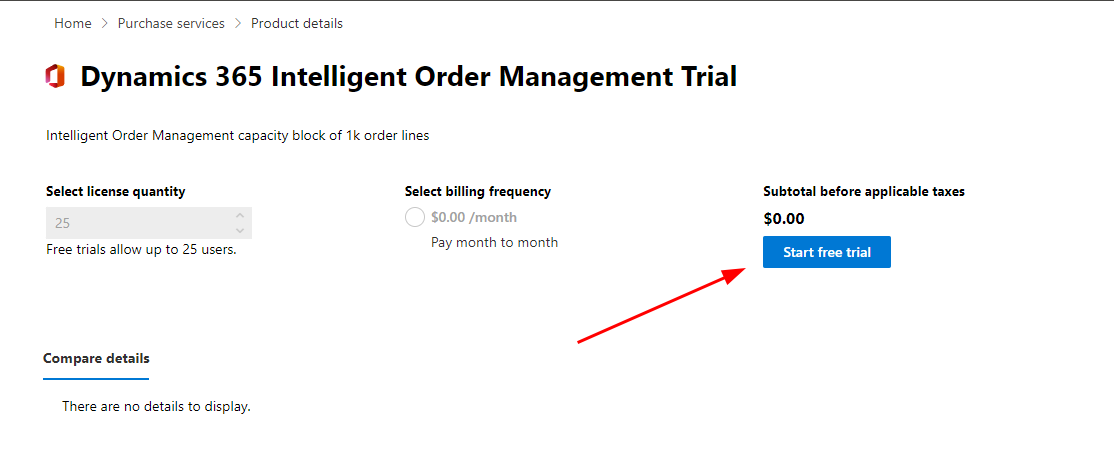
Sélectionnez Essayer maintenant, et ensuite sélectionnez Continuer.
Répétez les étapes 2 à 5 pour la licence d’évaluation Dynamics 365 Intelligent Order Management (USL) .
Note
Les licences ne sont pas immédiatement synchronisées. Dans certains cas, cela peut prendre un à deux jours avant que Dynamics 365 Intelligent Order Management apparaît comme un produit installable.
Attribuer la licence d’évaluation Dynamics 365 Intelligent Order Management USL à un utilisateur
Pour attribuer la licence d’évaluation de Dynamics 365 Intelligent Order Management USL à un utilisateur, suivez ces étapes.
Ouvrez le Centre d’administration Microsoft 365.
Dans le volet de navigation de gauche, sélectionnez Facturation > Licences.
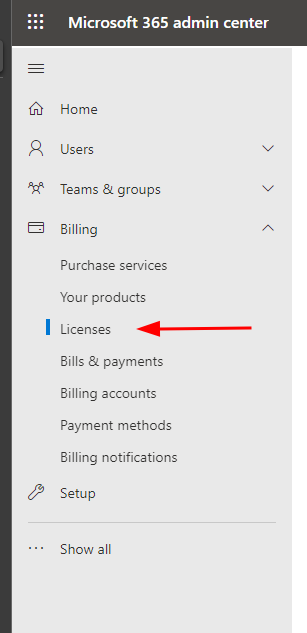
Sur la page Licences , sélectionnez Dynamics 365 Intelligent Order Management USL.
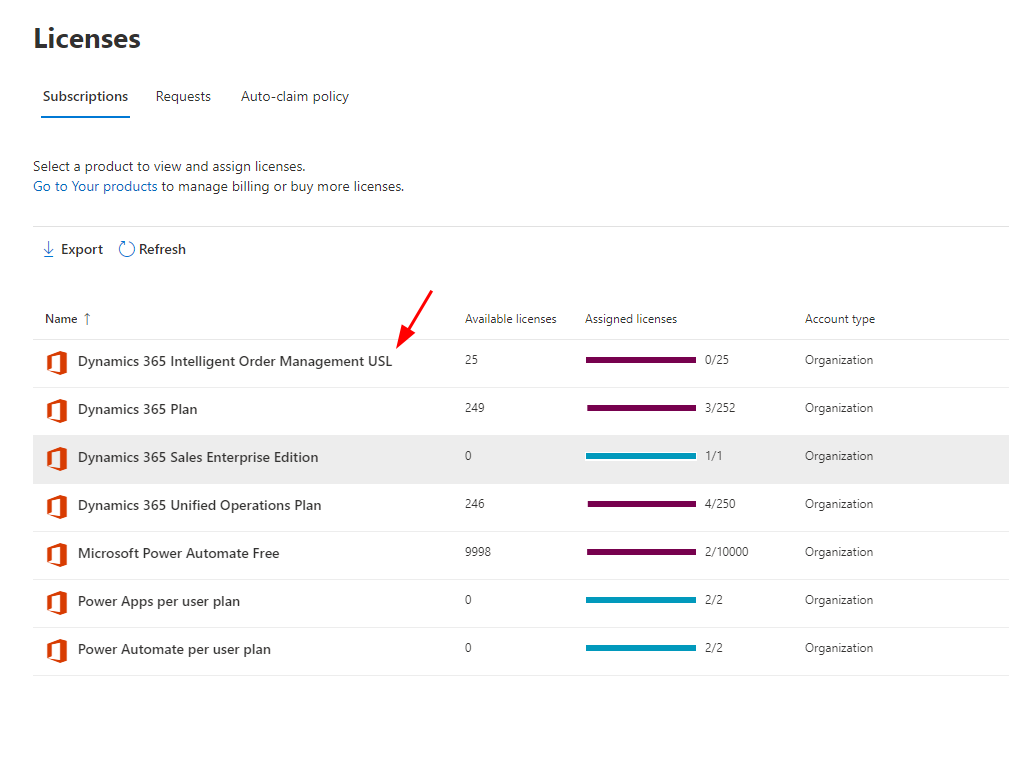
Sélectionner Attribuer des licences pour trouver un utilisateur qui a des licences Power Automate et attribuer la licence USL à cet utilisateur.
Dans la boîte de dialogue Attribuer des licences aux utilisateurs , dans le champ de recherche, recherchez et sélectionnez l’utilisateur.
En dessous de Activer ou désactiver des applications ou des services, sélectionnez les deux cases à cocher Intégration de données pour IOM avec Power Automate USL et Dynamics 365 Intelligent Order Management USL .
Sélectionnez Assigner.